Від автора: у цій серії вивчається афілійований маркетинг, Affiliate OpenCart. У першій частині ми ознайомилися з back-end розділом управління філією. Сьогодні ми розглянемо варіанти, доступні під front-end для управління партнерської обліковим записом. Починаючи з процесу реєстрації абонентів, ми перевіримо кожний розділ, і розберемося, як філії можуть почати відстеження продукту.
Я припускаю, що ви використовуєте останню версію OpenCart 2.0.x. Крім того, якщо ви не знайомі з першої частини цієї серії, я б рекомендував вам швидко поглянути на неї!
Швидкий відповідь
Перш ніж рухатися далі, я хотів би коротко викласти те, про що ми говорили в першій частині:
Ми вивчили back-end Affiliates , в якому перераховані всі філії на сайті. Він також відображає основну інформацію про філії разом з іншими полями, такими як «Balance» і статус філій.
Потім ми створили партнерську обліковий демо-запис, яка дозволила нам ввести основну і пов’язану з платежами інформацію про філію.

Інтернет-магазин на OpenCart!
Створити інтернет-магазин на самій популярної CMS OpenCart з нуля!
Приступити до створення
Нарешті, ми схвалили філія, щоб можна було відразу почати відстежувати продукти!
Тепер давайте заглибимося у front-end.
Проходження процесу реєстрації партнерів Front-End
Перейдіть до back-end інтерфейс OpenCart і натисніть Extras > Affiliates в нижньому колонтитулі. Він приведе вас до екрану Affiliate Program, як показано нижче.
Як ви можете бачити на скріншоті, на правій бічній панелі представлені різні варіанти, такі як New Affiliate Affiliate Login та інші параметри. Посилання в правій бічній панелі знайдуть сенс, як тільки ви ввійдете в систему як партнер. Отже, давайте почнемо створювати партнерську обліковий запис, натиснувши кнопку Continue у вікні New Affiliate.
Заповніть необхідну інформацію і натисніть кнопку Continue, щоб створити партнерську обліковий запис. Якщо все зроблено правильно, ви побачите наступний екран.
Як тільки створення облікового запису завершено, ви входите в систему.
Вивчення опцій «My Account»

Інтернет-магазин на OpenCart!
Створити інтернет-магазин на самій популярної CMS OpenCart з нуля!
Приступити до створення
Як тільки ви ввійдете в систему як партнер і натисніть «My Account», він повинен відобразити простий інтерфейс панелі управління, як показано вище. В принципі, це найпростіший спосіб потрапити в різні секції, пов’язані з правою боковою панеллю!
Давайте розглянемо важливі розділи! Натисніть «Edit Account», щоб оновити інформацію, пов’язану з обліковим записом.
посилання «Password» дозволяє партнеру змінити пароль. Крім того, Payment Options дозволяють афілійованому особі змінювати налаштування платежу.
До ссылке Affiliate Tracking звернемося в наступному розділі. Посилання Transactions дозволяє афілійованій особі бачити його або її участь у замовленнях магазину і залишку на поточному рахунку. Ну і посилання Logout, я впевнений, не потребує будь-яких пояснень.
Як почати відстеження продуктів
Щоб почати заробляти комісійні, необхідно почати відстежувати продукти! Давайте подивимося, як створювати посилання відстеження продукту. Натисніть Affiliate Tracking на правій бічній панелі інтерфейсу партнерської панелі.
Інтерфейс, показаний на наведеному вище знімку екрана дозволяє створювати посилання відстеження для кожного продукту. У полі Your Tracking Code показаний унікальний код відстеження. Можете залишити його.
Потім поле Tracking Link Generator дозволяє вибрати продукт, для якого ви хочете створити посилання відстеження. Це поле з автозаповненням, при введенні тексту, пропонуються продукти, які вже доступні в магазині.
Тепер, як тільки обраний продукт, Tracking Link відразу ж заповниться . Це посилання на партнерську зв’язок для продукту, який ви вибрали трохи вище. Отже, тепер потрібно розмістити зв’язок з зображенням на своєму сайті за допомогою цього посилання, і на сторінці продукту з’явиться користувач. Якщо користувач купує цей продукт, ви отримуєте комісію!
В наступній і останній статті ми побачимо, як розраховується комісія, пройшовши повний процес замовлення по front-end.
Висновок
Сьогодні ми пройшли через партнерський розділ в OpenCart, вивчили всі доступні параметри в партнерській інформаційної панелі і створили посилання відстеження продукту. Сподіваюся, вам подобається ця серія!

Інтернет-магазин на OpenCart!
Створити інтернет-магазин на самій популярної CMS OpenCart з нуля!
Приступити до створення

































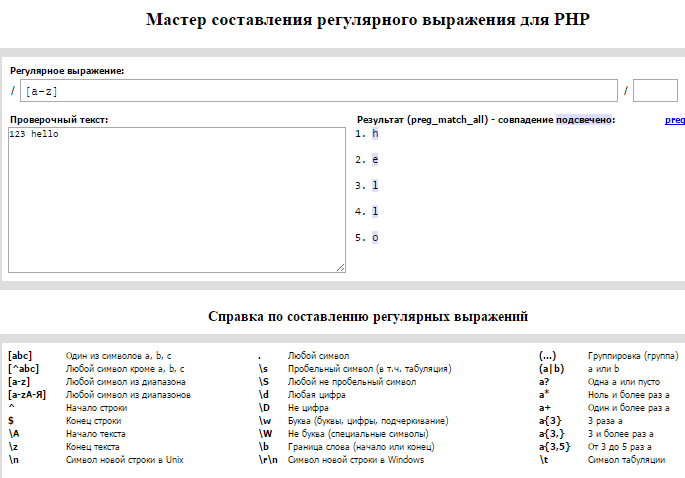

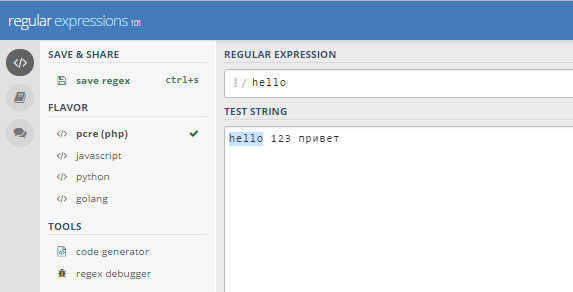
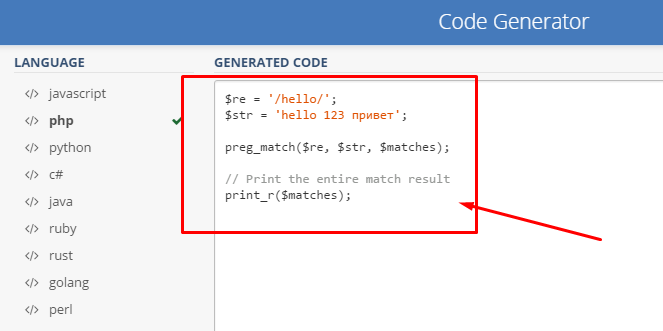
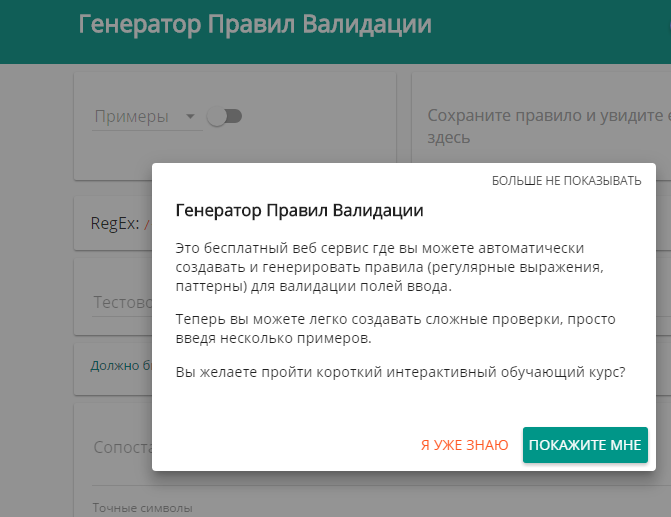
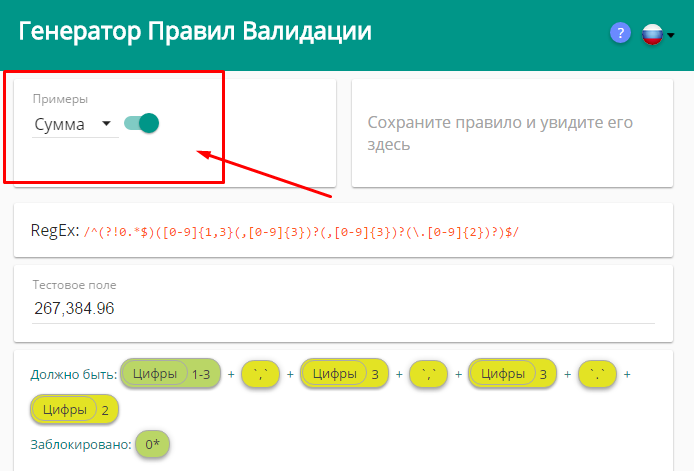
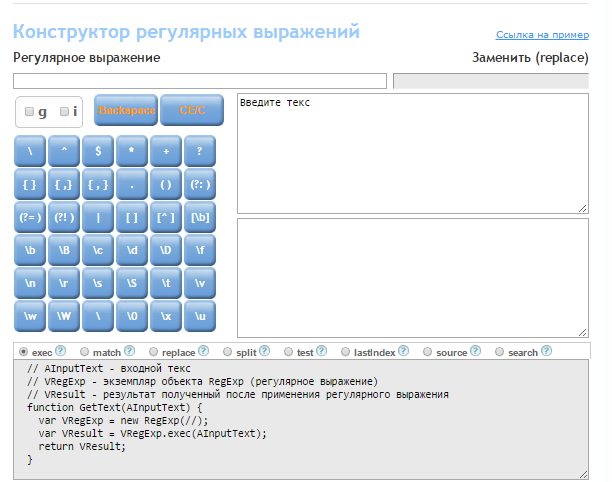


![Підземелля мосірі кара в genshin impact – як відкрити і пройти? [гайд]](http://linkomania.com.ua/wp-content/uploads/2021/10/1-149-324x235.jpg)










